Просмотр данных событий в SQL Server Management Studio
Область применения: SQL Server
База данных SQL Azure Управляемый экземпляр SQL Azure
В этой статье описывается, как использовать SQL Server Management Studio (SSMS) для просмотра целевых данных из расширенных событий. Здесь описывается выполнение следующих задач:
- открытие и просмотр целевых данных различными способами;
- Экспорт целевых данных в различные форматы с помощью специального меню или панели инструментов для расширенных событий.
- управление данными во время просмотра или перед экспортом. Вы можете просматривать, экспортировать, фильтровать и агрегировать данные событий.
Необходимые компоненты
В данной статье предполагается, что вы уже знаете, как создать и запустить сеанс событий. Инструкции по созданию сеанса событий приводятся в следующей статье:
Краткое руководство. Расширенные события
Рекомендуется использовать недавний выпуск SSMS. Скачайте его из скачивания SQL Server Management Studio (SSMS).
Отличия от базы данных SQL Azure
Существуют определенные различия между расширенными событиями в SQL Server и в База данных SQL Azure.
- Для База данных SQL Azure
event_fileцелевой объект не может быть файлом на локальном диске. Вместо него необходимо использовать контейнер хранилища Azure. При подключении к базе данных в База данных SQL Azure пользовательский интерфейс SSMS запрашивает контейнер хранилища вместо локального пути и имени файла. - В пользовательском интерфейсе SSMS просмотр динамических данных отключен. Это связано с тем, что эта функция недоступна для База данных SQL Azure.
- Несколько сеансов расширенных событий устанавливаются с SQL Server, например
system_healthсеанс. Эти сеансы недоступны для База данных SQL Azure.
Эта статья применяется к SQL Server. В статье используется целевой event_file объект, который реализуется по-разному в расширенных событиях для SQL Server и для База данных SQL Azure.
Документация о расширенных событиях, относящихся к База данных SQL Azure, см. в разделе "Расширенные события" в База данных SQL Azure.
Открытие пользовательского интерфейса средства просмотра событий SSMS
Пользовательский интерфейс средства просмотра событий SSMS можно получить одним из следующих способов:
- Файл главного меню "Открыть>файл>", а затем найдите файл
xel - Щелкните правой кнопкой мыши расширенные события в службе управления обозреватель объектов >
- Меню расширенных событий и панель инструментов расширенных событий
- Щелкните правой кнопкой мыши на панели табуляции, отображающую целевые данные
Просмотр данных event_file в SSMS
Существуют различные способы просмотра event_file целевых данных в пользовательском интерфейсе SSMS. При указании целевого объекта необходимо задать путь к файлу event_file и имя, включая xel расширение.
- При каждом запуске сеанса событий расширенные события добавляют числовый суффикс в имя файла, чтобы сделать имя файла уникальным.
- Пример: Checkpoint_Begins_ES_0_131103935140400000.xel
xelфайлы являются двоичными файлами. Они не должны открываться в текстовом редакторе, например Блокноте.- Используйте диалоговое окно "Открытые >>файлы расширенных событий слияния", чтобы открыть несколько файлов событий в пользовательском интерфейсе средства просмотра событий SSMS.
SSMS может отображать данные для большинства целевых объектов расширенных событий. Но дисплеи отличаются для различных целевых объектов. Например:
- event_file. Данные из целевого объекта event_file отображаются в средстве просмотра событий с фильтрацией, агрегированием и другими доступными функциями.
- ring_buffer. Данные из кольцевого буфера отображаются как XML.
SSMS не может отображать данные из целевого etw_classic_sync_target объекта.
Открытие файла xel с помощью открытого > файла >
Один файл можно открыть в главном xel меню SSMS, используя> файл открытия>файла. Вы также можете перетащить xel файл в SSMS.
Просмотр целевых данных
Параметр Просмотреть целевые данные используется для отображения данных, записанных на данный момент. В обозреватель объектов можно развернуть узлы и щелкнуть правой кнопкой мыши:
- Управление>Расширенные события>Сеансы>[ваш_сеанс]>[ваш_целевой_узел]>Просмотреть целевые данные.
Целевые данные отображаются в области табуляции в SSMS следующим образом:
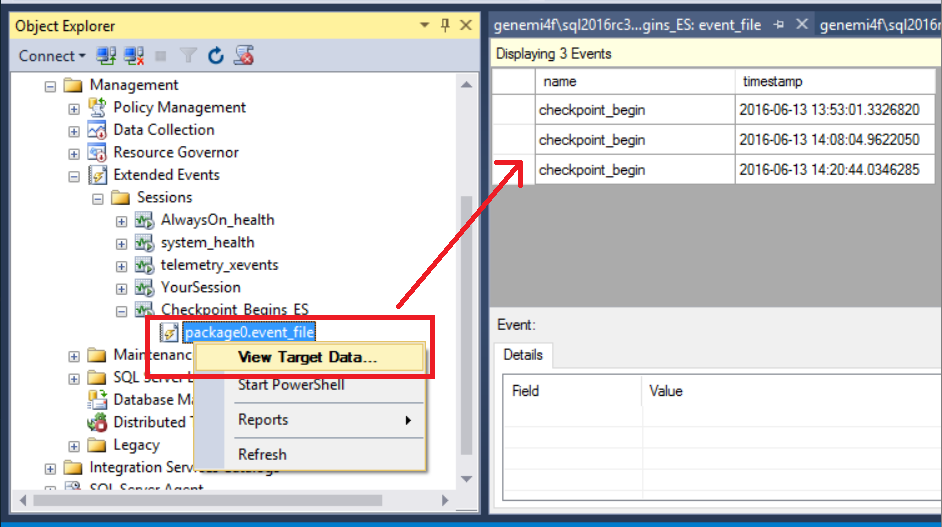
Примечание.
Просмотр целевых данных отображает данные из всех xel файлов, связанных с сеансами. Каждый цикл остановки запуска- создает файл с последующим числовым значением, производным от времени, добавленным в имя файла, но каждый файл использует одно и то же корневое имя. Кроме того, при превышении максимального размера файла, указанного MAX_FILE_SIZE параметром, создаются дополнительные файлы откатаxel.
Просмотр динамических данных
При запуске сеанса событий может потребоваться просмотреть данные о событиях в режиме реального времени, как оно получено целевым объектом.
- Управление>Расширенные события>Сеансы>[ваш-сеанс]>Просмотреть динамические данные.
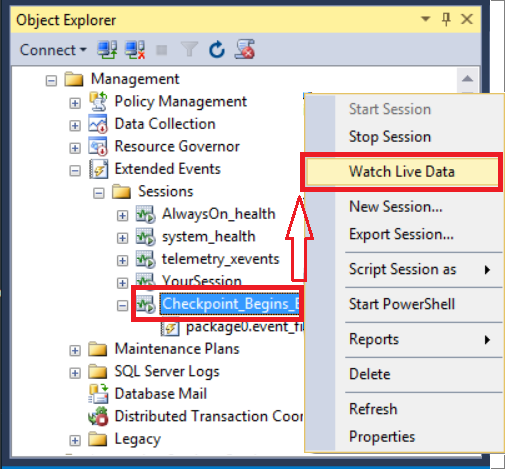
Отображение данных обновляется через интервал, который можно задать. См. параметр Максимальная задержка диспетчеризации :
- Расширенные события>Сеансы>[ваш_сеанс]>Свойства>Дополнительно>Максимальная задержка диспетчеризации
Просмотр данных событий с помощью функции sys.fn_xe_file_target_read_file()
Функция sys.fn_xe_file_target_read_file() возвращает набор строк с каждой строкой, представляющей записанное событие. Данные события возвращаются в формате XML. XQuery можно использовать для представления данных событий относительно.
Экспорт целевых данных
После отображения данных событий в средстве просмотра событий SSMS его можно экспортировать в различные форматы, выполнив следующие действия:
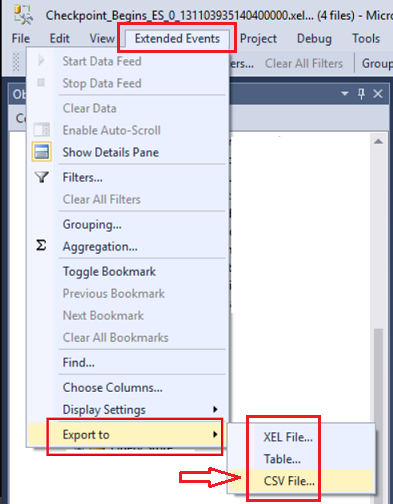
- Выберите расширенные события в главном меню.
- Выберите "Экспорт в", а затем выберите формат.
Управление отображаемыми данными
В пользовательском интерфейсе среды SSMS помимо простого просмотра данных существует несколько способов управления данными.
Контекстные меню в отображении данных
В разных местах отображения данных существуют различные контекстные меню, вызываемые щелчком правой кнопкой мыши.
Щелкните правой кнопкой мыши ячейку данных
На следующем снимке экрана показано контекстное меню, вызываемое при щелчке ячейки правой кнопкой мыши в отображении данных. На снимке экрана также показано расширение пункта меню Копировать .
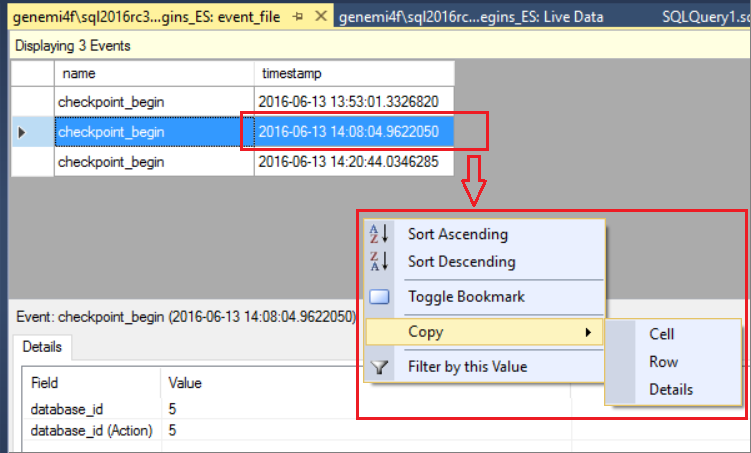
Щелкните правой кнопкой мыши заголовок столбца
На следующем снимке экрана показано контекстное меню, вызванное щелчком заголовка timestamp правой кнопкой мыши.
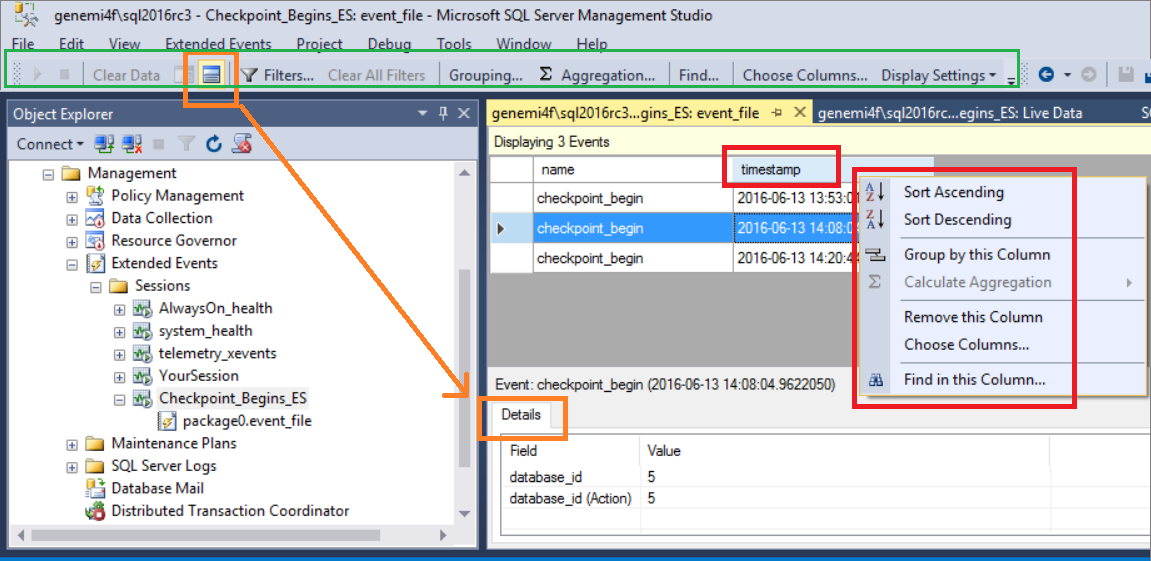
Выбор столбцов, слияние столбцов
Параметр "Выбор столбцов " позволяет управлять отображаемыми столбцами данных. Пункт меню Выбрать столбцы находится в нескольких разных местах:
- в меню Расширенные события ;
- На панели инструментов расширенных событий.
- в контекстном меню заголовка в отображении данных.
При выборе выбора столбцов отображается диалоговое окно с тем же именем.

Слияние столбцов
В диалоговом окне "Выбор столбцов " содержится раздел, посвященный слиянию нескольких столбцов в один, в целях отображения и экспорта данных.
Фильтры
Фильтры в средстве просмотра событий SSMS могут:
- Ограничение возвращаемых данных столбцом метки времени
- Фильтрация по значению столбца
Связь между фильтром времени и фильтром столбцов является логическим AND.
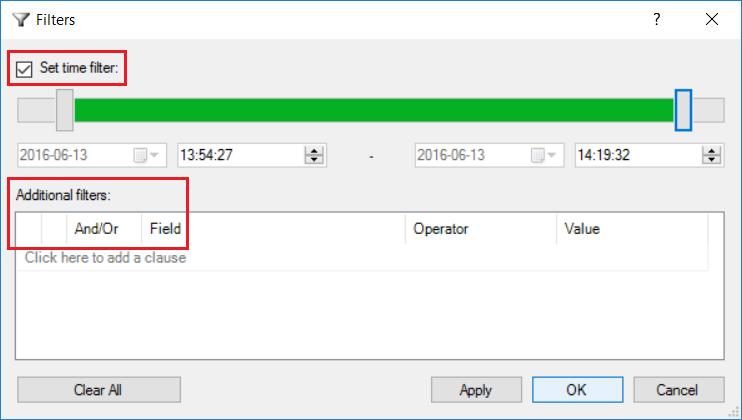
Группировка и агрегирование
Первым шагом к сводному агрегированию данных является группирование строк по совпадающим значениям в заданном столбце.
Группировка
На панели инструментов расширенных событий кнопка группировки запускает диалоговое окно, которое можно использовать для группировки отображаемых данных по заданному столбцу. На следующем снимке экрана показано диалоговое окно, используемое для группировки по столбцу name.
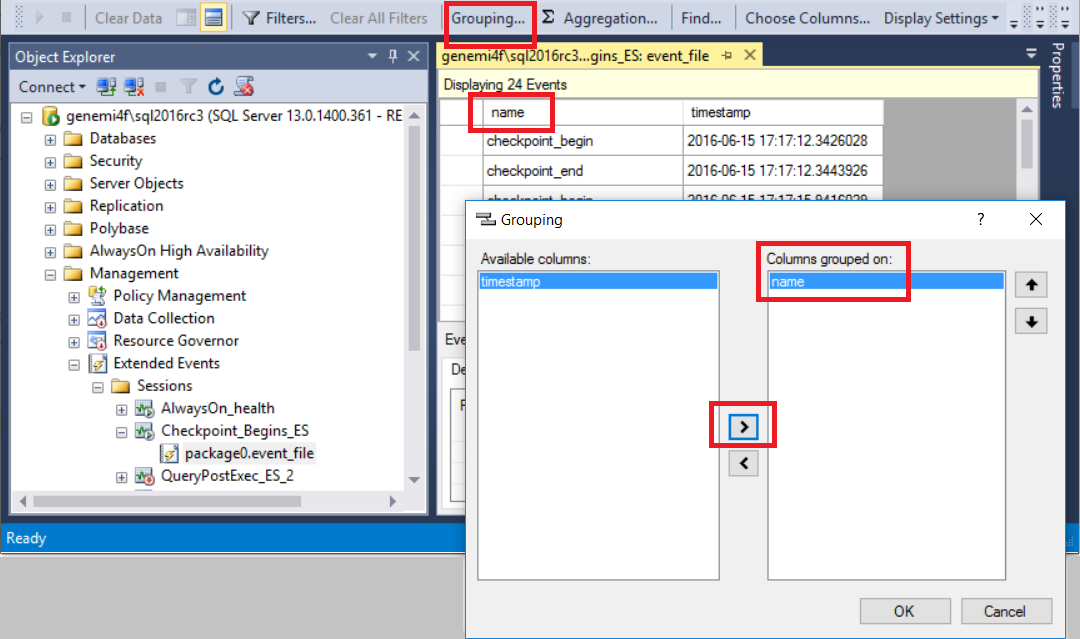
После завершения группировки отображается новый вид, как показано далее.
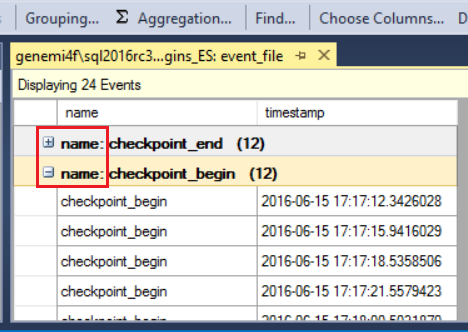
Агрегат
После группирования отображаемых данных можно перейти к агрегированию данных в других столбцах. На следующем снимке экрана показаны сгруппированные данные, агрегируемые по типу count.
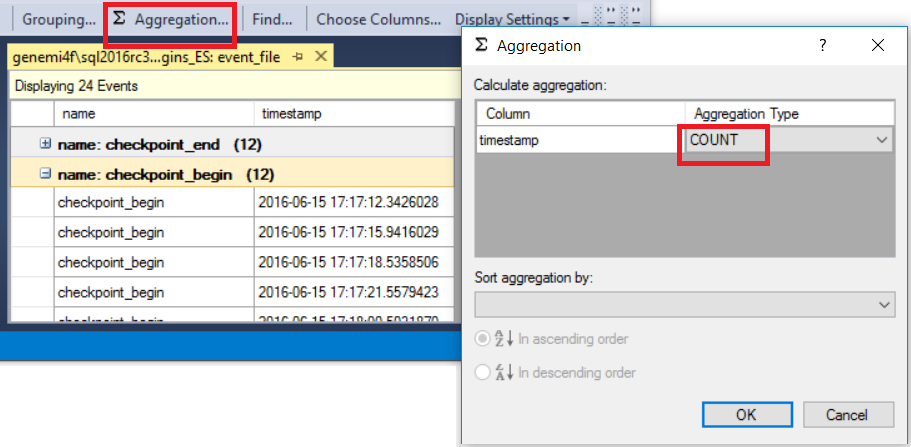
После завершения агрегирования отображается новый внешний вид, как показано далее.
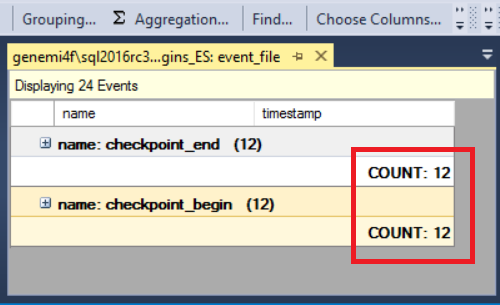
Просмотр плана запроса во время выполнения
Это query_post_execution_showplan событие позволяет просмотреть фактический план запроса (со статистикой среды выполнения) в пользовательском интерфейсе SSMS. Когда область сведений отображается, на вкладке "План запросов" отображается графический план запроса. Наведите указатель мыши на узел в плане запроса, вы можете просмотреть список имен свойств и их значения для узла плана.
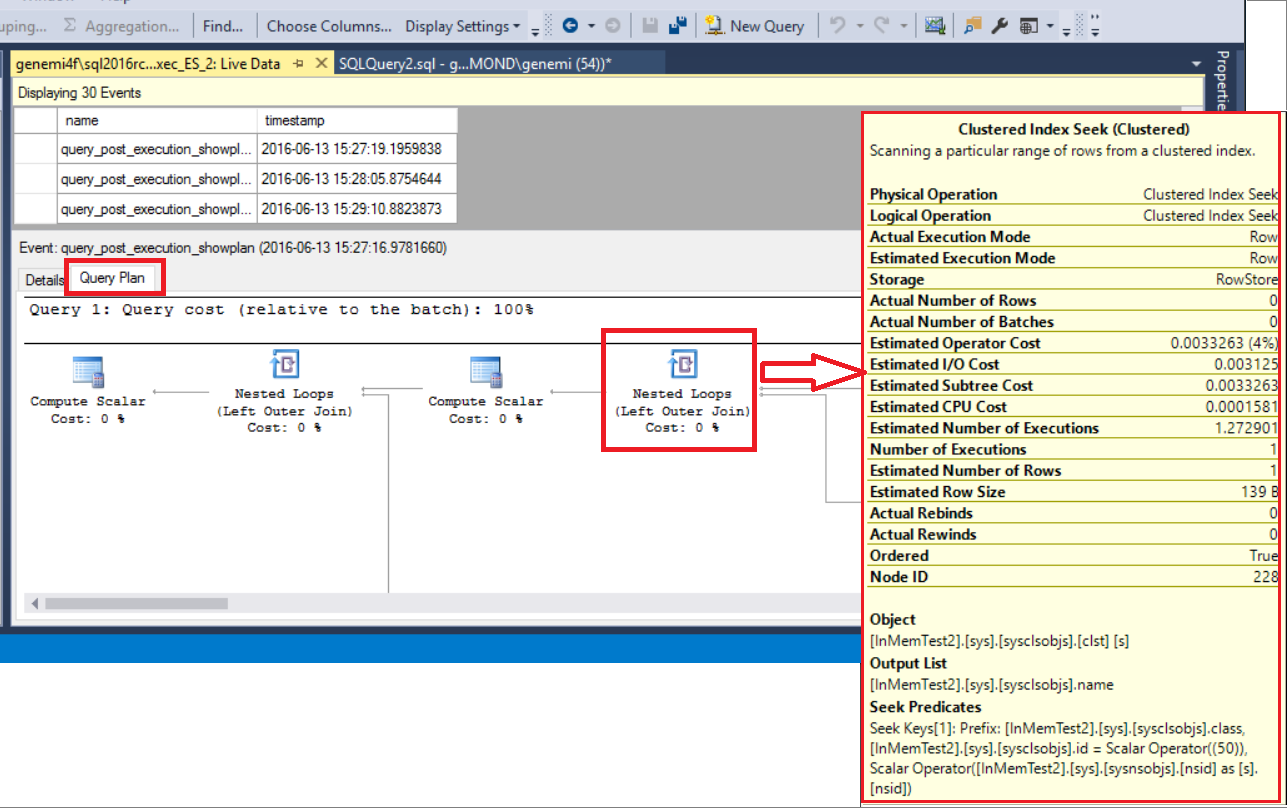
Связанный контент
Обратная связь
Ожидается в ближайшее время: в течение 2024 года мы постепенно откажемся от GitHub Issues как механизма обратной связи для контента и заменим его новой системой обратной связи. Дополнительные сведения см. в разделе https://aka.ms/ContentUserFeedback.
Отправить и просмотреть отзыв по